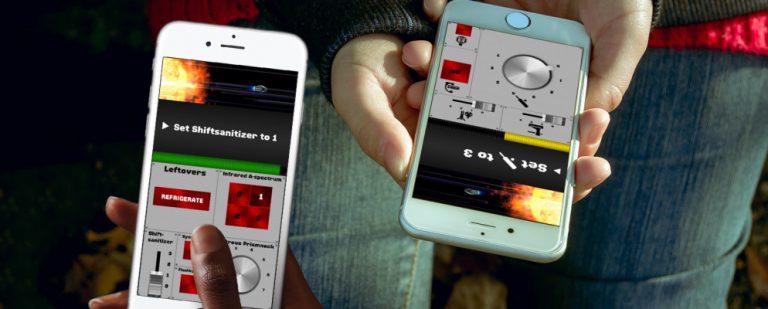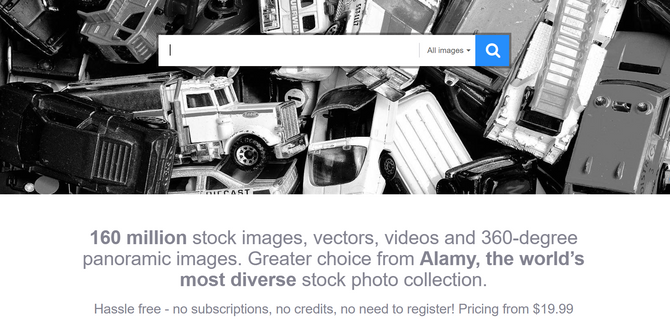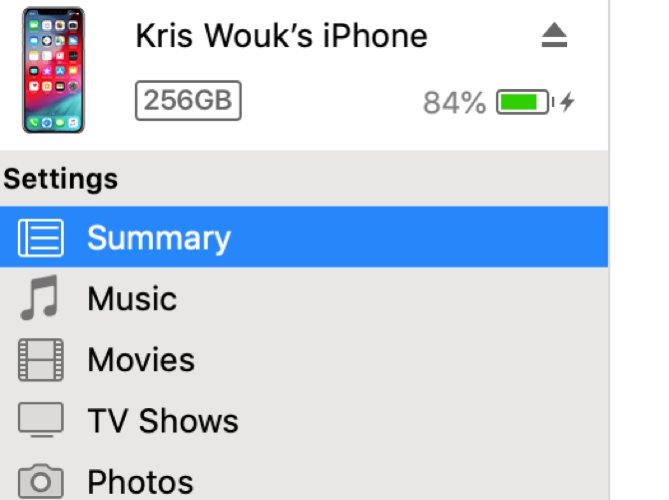Как использовать и настроить кнопку действия на iPhone 15 Pro
Apple представила свои последние флагманы, iPhone 15 Pro и 15 Pro Max, на мероприятии Wonderlust 12 сентября. В то время как Apple перешла на порт USB-C, который пользователи давно требовали, была еще одна ключевая аппаратная особенность, которая привлекла внимание. всеобщее внимание. Это кнопка действия на моделях iPhone 15 Pro и 15 Pro Max. Новая кнопка действия заменяет ползунок отключения звука на моделях iPhone 15 Pro и функционирует как программируемая горячая клавиша для открытия нужного приложения, записи голосовых заметок одним щелчком мыши или даже ярлыков. Итак, если вам интересно, позвольте мне рассказать вам, что можно делать с помощью кнопки действия на iPhone 15 Pro и 15 Pro Max.
Что такое кнопка действия и как она работает?
Кнопка действия на моделях iPhone 15 Pro — это небольшая кнопка, на которую можно нажать, над кнопками регулировки громкости, расположенная в том же положении, что и переключатель отключения звука на моделях, отличных от Pro, и на старых iPhone. Хотя по умолчанию он по-прежнему действует как переключатель отключения звука/звонка, его можно настроить для выполнения ряда функций (подробно объясненных ниже). Чтобы выполнить какое-либо действие, вам нужно нажать и удерживать кнопку действия, и вы получите точно настроенную тактильную обратную связь, что является отличным дополнением к общему пользовательскому опыту.

Хотя слайдер отключения звука на iPhone 15 и 15 Plus многим может показаться лучшим выбором, преимущество кнопки действия заключается в том, что вы можете запрограммировать кнопку на выполнение некоторых заранее определенных функций или запустить собственный ярлык. Вот все действия, которые вы можете выполнять с помощью кнопки действия на iPhone 15 Pro и 15 Pro Max:
Программы для Windows, мобильные приложения, игры - ВСЁ БЕСПЛАТНО, в нашем закрытом телеграмм канале - Подписывайтесь:)
- Переключение между режимом звонка и беззвучным режимом. Подобно ползунку отключения звука, вы можете использовать кнопку действия для быстрого переключения между режимом звонка и беззвучным режимом на iPhone 15 Pro и iPhone 15 Pro Max.
- Откройте определенный режим камеры: быстро снимайте фотографии и видео в предпочитаемом вами режиме камеры, просто нажав и удерживая кнопку действия.
- Запись голосовых заметок: используйте кнопку действия для записи голосовых заметок на ходу, поскольку вам не придется каждый раз искать приложение для голосовых заметок.
- Переключение режима фокусировки. Хотя включение или выключение режима фокусировки является довольно простым делом, с помощью кнопки действия вам даже не нужно для этого разблокировать iPhone.
- Включение и выключение фонарика: мне кажется, это всегда было легко, с помощью кнопки на экране блокировки, но да, кнопка действия тоже может это сделать.
Примечание. Кнопка действия на iPhone 15 Pro работает только тогда, когда вы нажимаете и удерживаете кнопку. Простое нажатие кнопки один раз ничего не даст.
Как настроить кнопку действия на iPhone 15 Pro
Поскольку кнопку действия можно настроить в соответствии с вашими потребностями, вот все функции, которые вы можете ей назначить.
- Откройте приложение «Настройки» на своем iPhone 15 Pro или 15 Pro Max.
- Прокрутите вниз, чтобы найти опцию «Кнопка действия», и нажмите на нее.
- Откроется страница настроек кнопки действия с уникальным дизайном, которая не похожа ни на одну другую страницу настроек на iPhone.
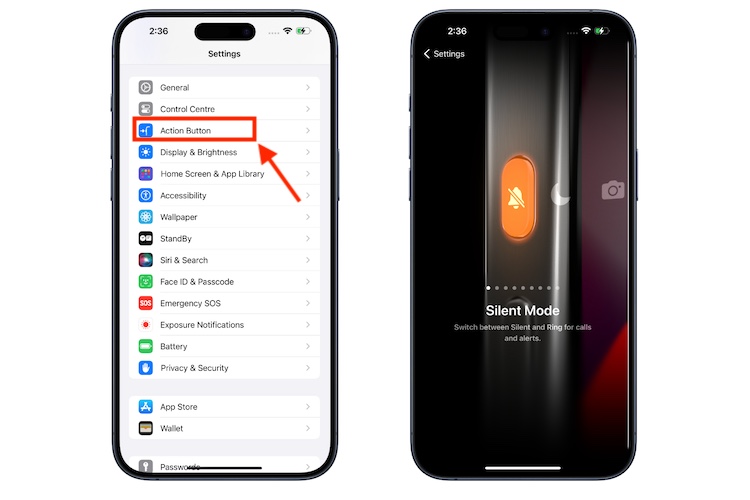
- Чтобы выбрать, какое действие вы хотите выполнить с помощью кнопки «Действие», просто проведите пальцем влево или вправо, и на экране появятся название и значок действия, чтобы облегчить вам выбор.
- Вам не нужно нажимать кнопки «Готово» или «ОК», чтобы подтвердить свой выбор. Просто проведите пальцем до нужной функции и вернитесь назад, чтобы начать работу с новой функциональностью.
Включение/выключение фонарика, переключение между режимом звонка и беззвучным режимом, открытие приложения голосовых заметок и переключение между режимами фокусировки — это лишь некоторые из основных настроек, которые вы можете выполнить с помощью совершенно новой кнопки действия на iPhone 15 Pro и 15 Pro Max. . Кроме того, с помощью кнопки «Действие» можно выполнить некоторые дополнительные действия, которые мы подробно объяснили ниже:
1. Откройте определенный режим камеры.
- Пролистывая возможные варианты, остановитесь на опции «Камера», и вы увидите значок стрелки вверх-вниз рядом со значком «Фотографии».
- Нажмите стрелку вверх-вниз, и появится всплывающее меню со списком режимов камеры. Вы получаете следующие варианты: «Фото», «Селфи», «Видео», «Портрет» и «Портретное селфи».
- Выберите режим камеры, который вы предпочитаете, и теперь каждый раз, когда вы нажимаете и удерживаете кнопку действия, приложение камеры будет открываться с выбранным режимом камеры.
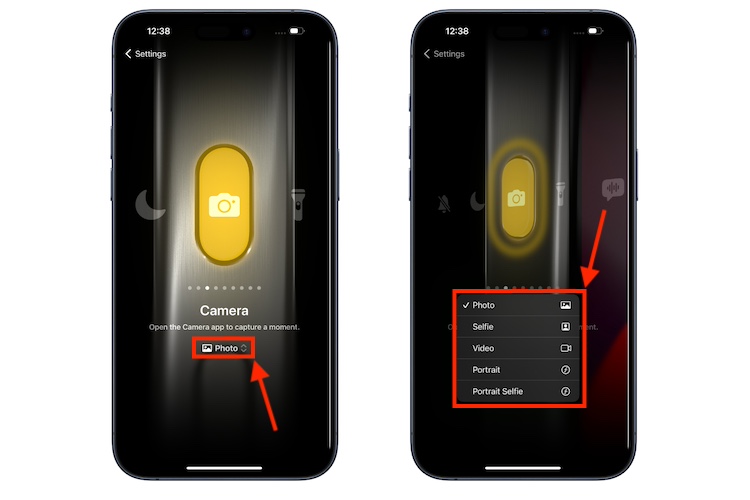
2. Используйте ярлык или откройте приложения.
- Перейдя к опции «Ярлык», нажмите синюю кнопку «Выбрать ярлык…», чтобы начать.
- Приложение «Ярлыки» откроется во всплывающем окне, и вы сможете выбрать ярлык, к которому хотите получить доступ, с помощью кнопки действия.
- Вы также можете настроить кнопку действия для открытия определенного приложения (с помощью ярлыков) только на этом экране.
Примечание. Вы также можете использовать ярлыки для быстрого доступа к ярлыку Siri Pro на основе ChatGPT на iPhone. Также ознакомьтесь с нашим списком лучших ярлыков Siri, которые придадут этой кнопке уникальную функциональность.
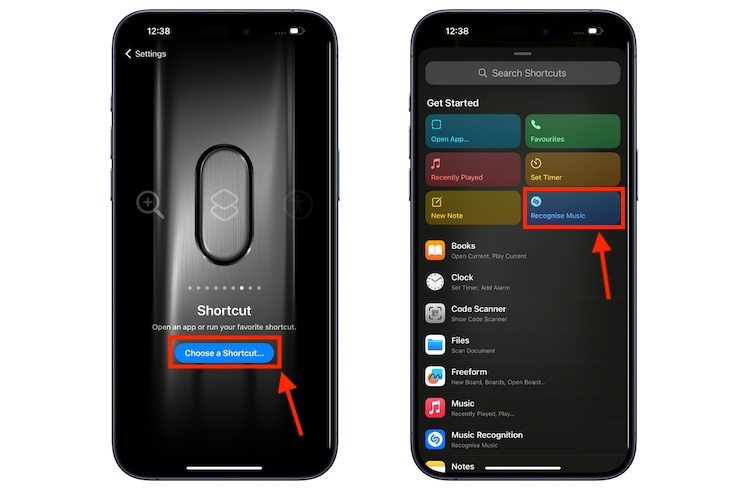
3. Активируйте функцию специальных возможностей
- Наконец, нажмите кнопку «Выбрать функцию…» в разделе «Доступность» на странице настроек кнопки действия.
- Здесь вы можете включить такие настройки специальных возможностей, как «Классическая инверсия», «Цветовые фильтры», «Уменьшить движение», «Уменьшить точку белого» и другие.
- Таким образом, вам не придется открывать приложение «Настройки» каждый раз, когда вы захотите включить и настроить параметры доступности.
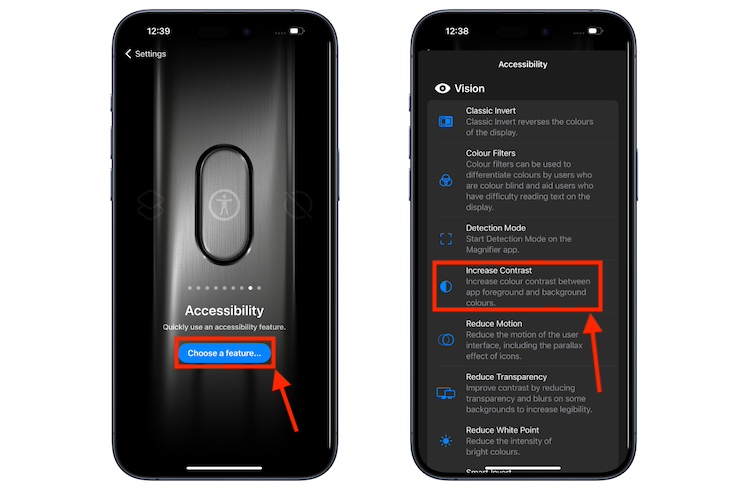
Вот и все. Вот как можно настроить новую кнопку действия на iPhone 15 Pro и 15 Pro Max. Пока вы здесь, обратите внимание на несколько интересных новых чехлов для ваших iPhone 15 Pro и 15 Pro Max, поскольку старые чехлы для iPhone 14 Pro несовместимы с кнопкой действия. Тем не менее, что вы думаете о кнопке «Действие»? Расскажите нам в комментариях ниже.